| 条件一覧画面とは |
|
条件一覧画面にはメニューごとに表示種別が、表示種別ごとに条件名が設定してあります。下記の方法で検索結果を表示して下さい。 ●検索方法 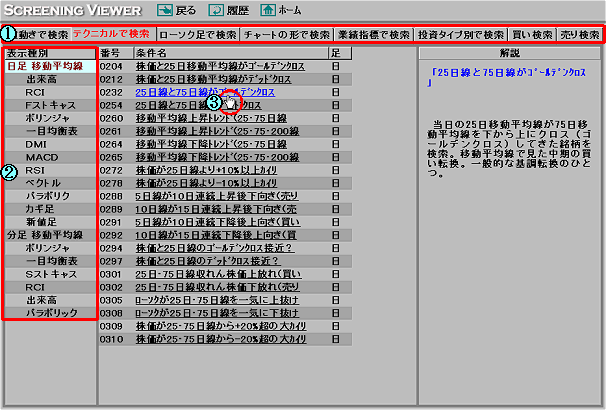 ① メニュータブの中から一つ選択してクリックして下さい。 ② 表示種別の中から一つ選択してクリックして下さい。 ③ 条件名の中から一つ選択して下さい。カーソルを条件名に乗せると右の「解説」のところに解説文が出てきます。 よろしければクリックして下さい。検索結果を表示します。 |
| ビューアの条件をスクリーニングで修正 |
|
ビューアの検索条件は変更できませんが、ビューアの条件をダウンロードしてスクリーニングを使って自由に検索条件をアレンジできます。 ●ビューア条件ダウンロード方法 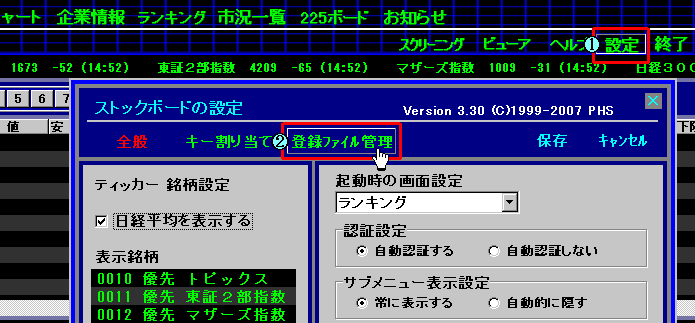 ① ストックボードの設定を押して「ストックボードの設定」ウィンドウを出して下さい。 ② 「登録ファイル管理」ボタンを押して「登録ファイル管理」ウィンドウを出して下さい。 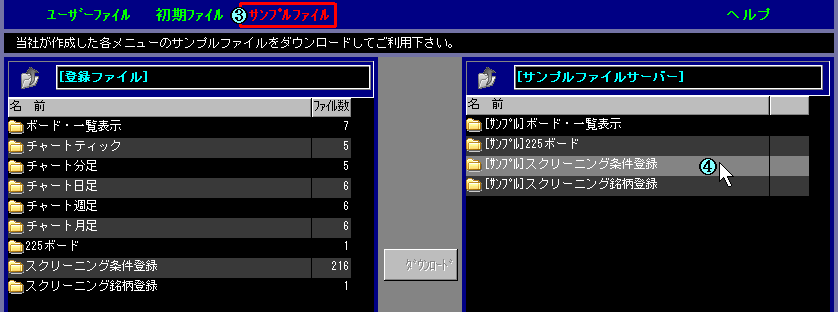 ③ 「サンプルファイル」ボタンを押して下さい。 ④ [サンプル]スクリーニング条件登録をダブルクリックして下さい。  ⑤ ダウンロードしたいフォルダをダブルクリックして下さい。 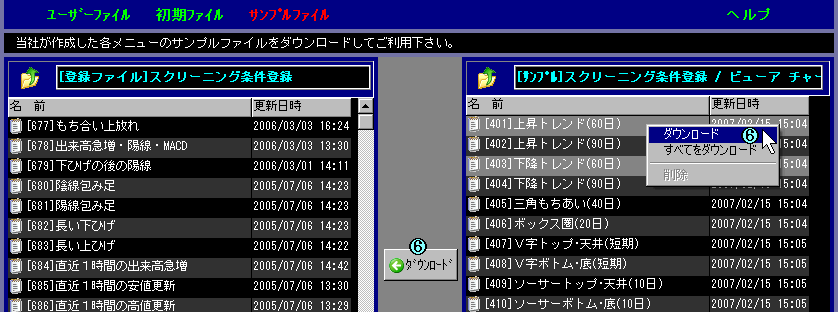 ⑥ ダウンロードしたいファイルをクリックし(Ctrlキーを押しながらクリックすると複数選択できます)、 右クリックでダウンロードをクリック、もしくはダウンロードボタンをクリックして下さい。 ダウンロードする条件番号の重複の場合等、条件ダウンロードに関する詳細は登録ファイル管理をご覧下さい。 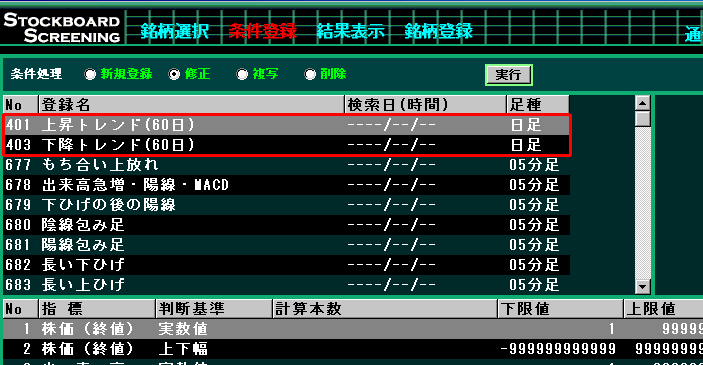 ⑦ 条件がスクリーニングに入りました。修正や複写で検索条件をアレンジして下さい。 スクリーニング条件の修正は条件登録についてをご覧下さい。 |